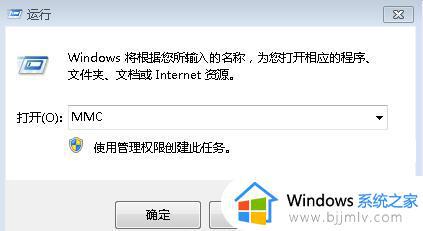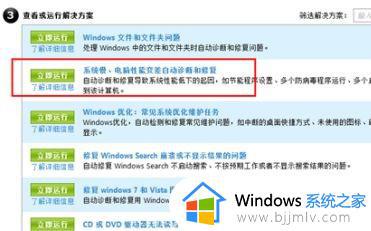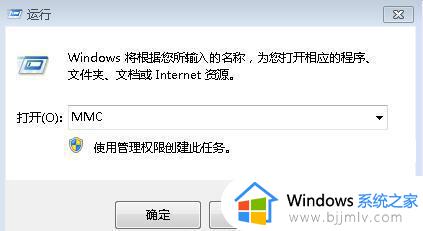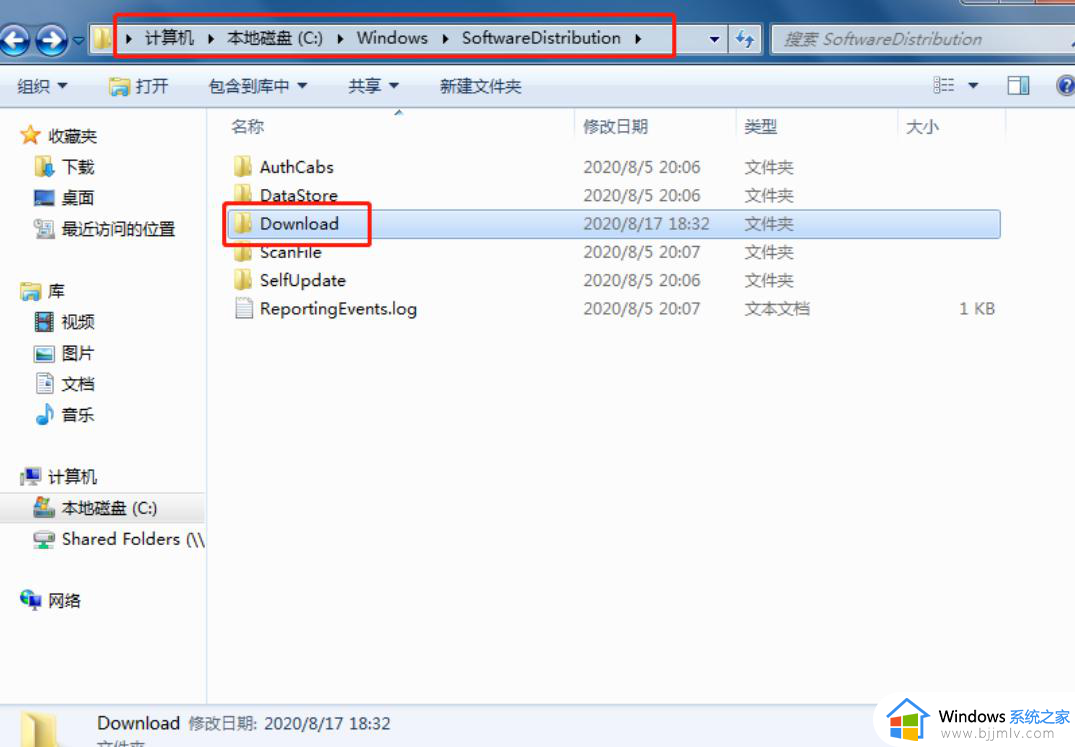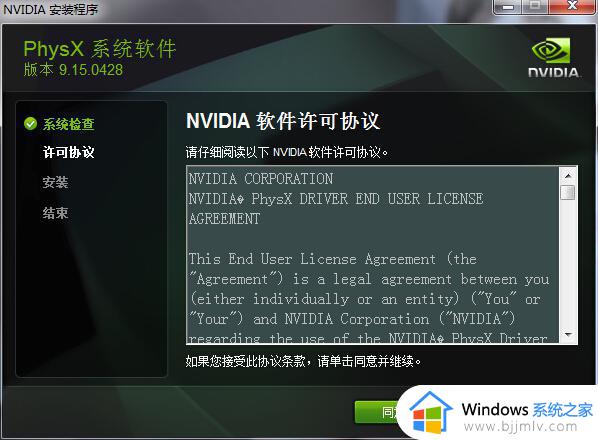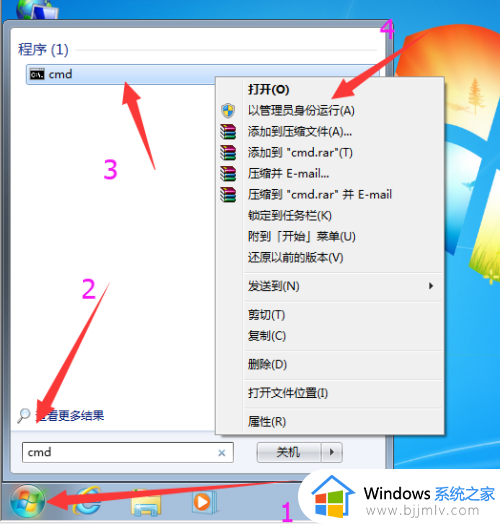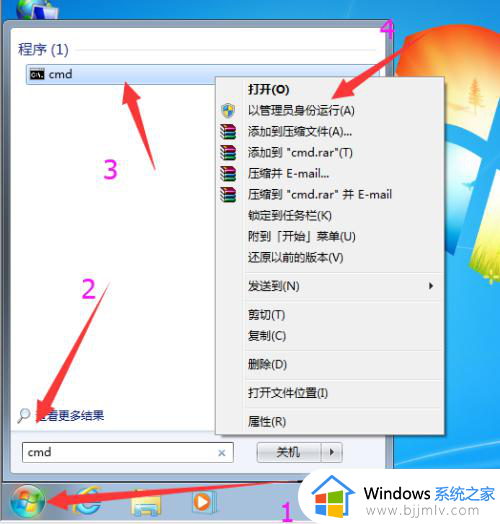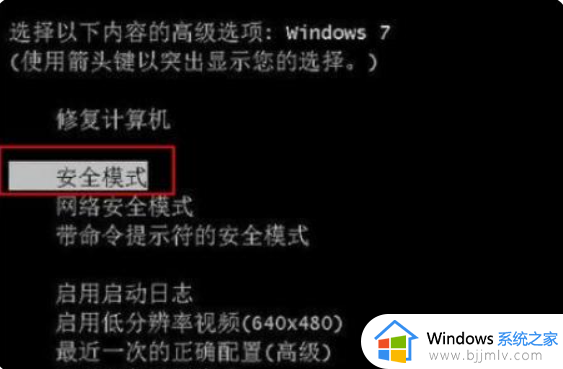win7 .net4.5无法安装怎么办 win7安装.net4.5失败如何解决
在电脑中打开某些游戏或者软件时,都是需要需要安装.net4.5才可以正常运行,可是有不少win7系统用户却遇到了.net4.5无法安装的情况,该怎么办呢,大家别担心,针对win7安装.net4.5失败这个问题,本文给大家讲述一下详细的解决方法吧。
现象如下:
1、下载了Microsoft .NET Framework 4.54.0的安装包后,反复安装,总是以图中所示的界面而结束。
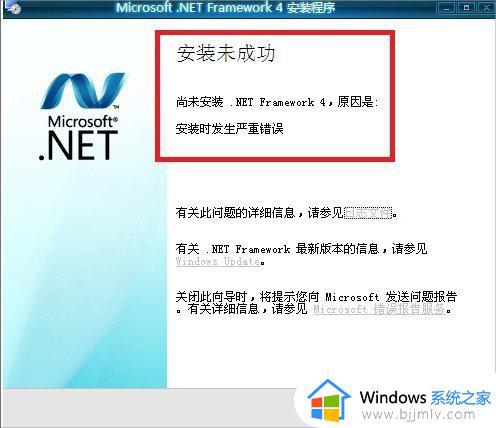
解决方法:
1、在桌面上找到“计算机”,单击右键选择“管理”。
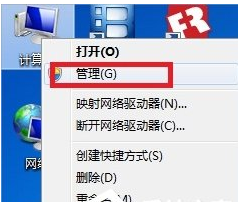
2、在打开的“计算机管理”窗口中依路径“服务和应用程序——服务”打开,在列表中找到“Windows Update”并单击右键选择“停止”。
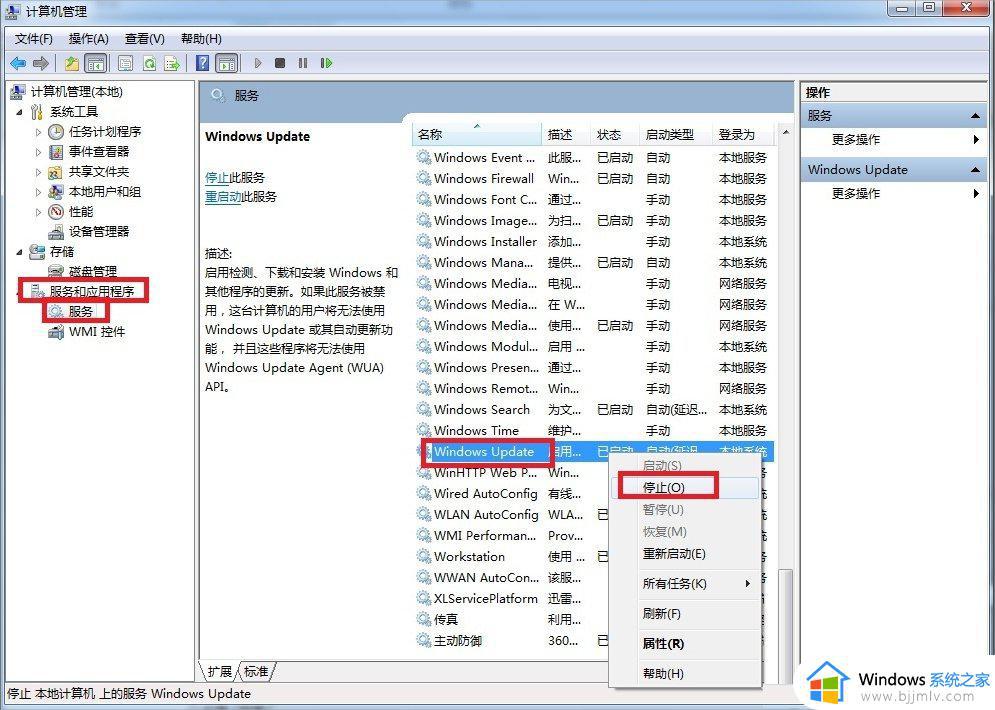
3、按住“Win+R”键打开运行对话框,输入cmd并回车,在打开的界面输入net stop WuAuServ回车(停止Windows Update服务)。
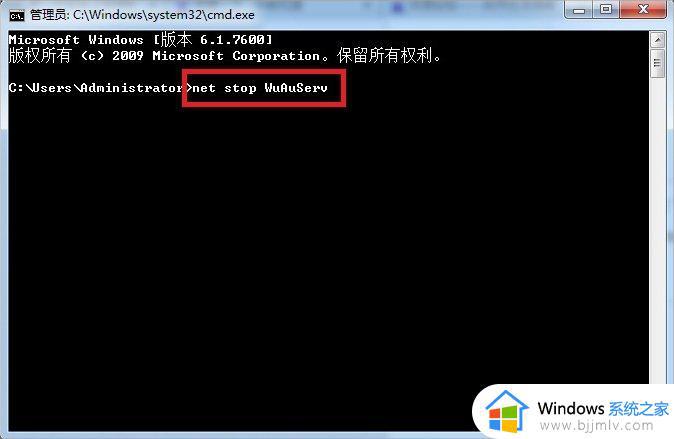
4、按住“Win+R”键打开运行对话框,输入%windir%并回车,在打开的界面找到SoftwareDistribution文件夹并将其重命名为SDold。
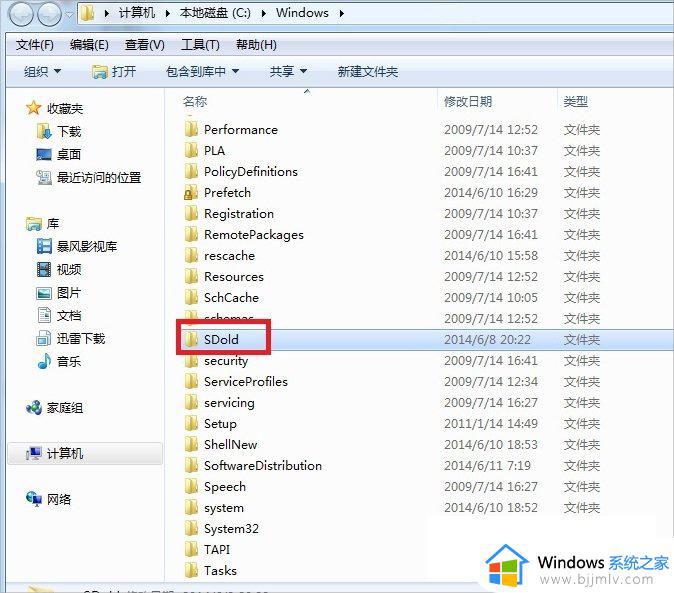
5、此时再打开原来的“计算机管理”窗口中依路径“服务和应用程序——服务”打开,在列表中找到“Windows Update”并单击右键选择“启动”,此时再安装Microsoft .NET Framework 4.54.0的安装包就能顺利通过了。
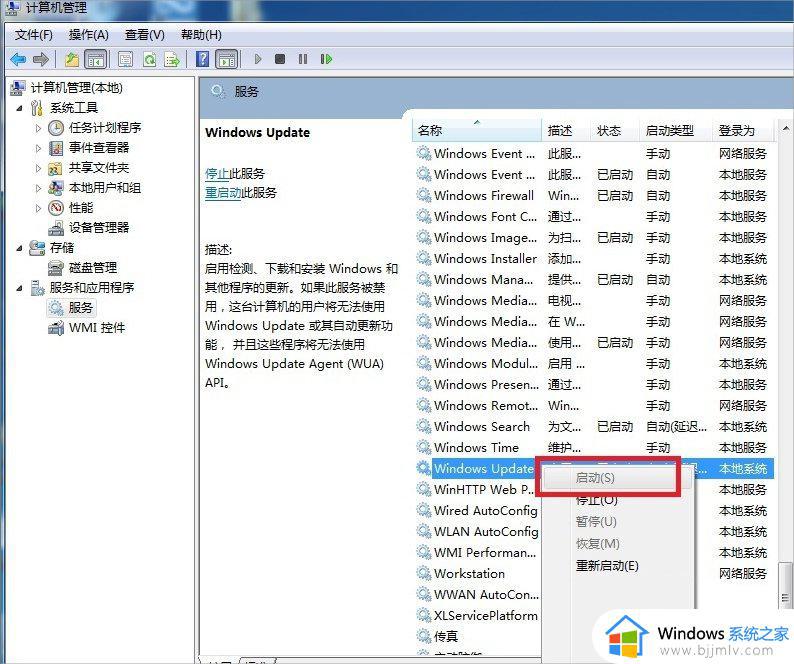
关于win7 .net4.5无法安装的详细解决方法,有遇到一样情况的小伙伴们可以参考上面的方法来进行解决,更多精彩内容欢迎继续关注本站!